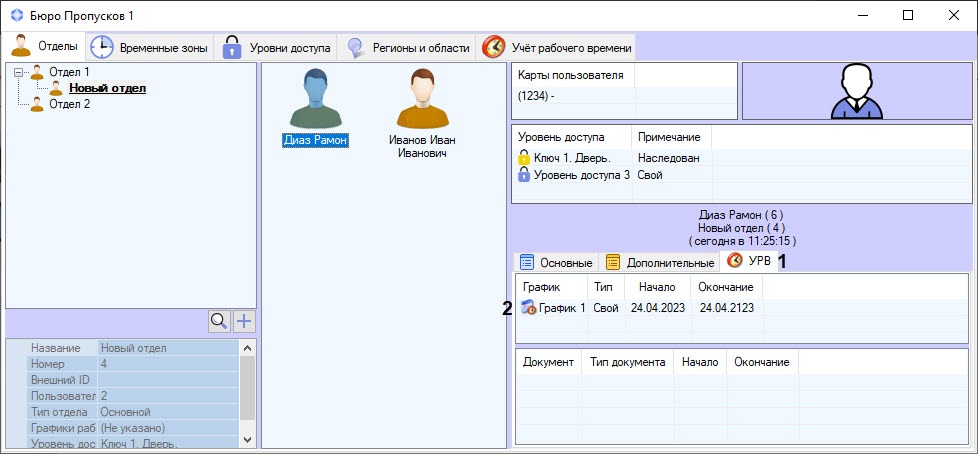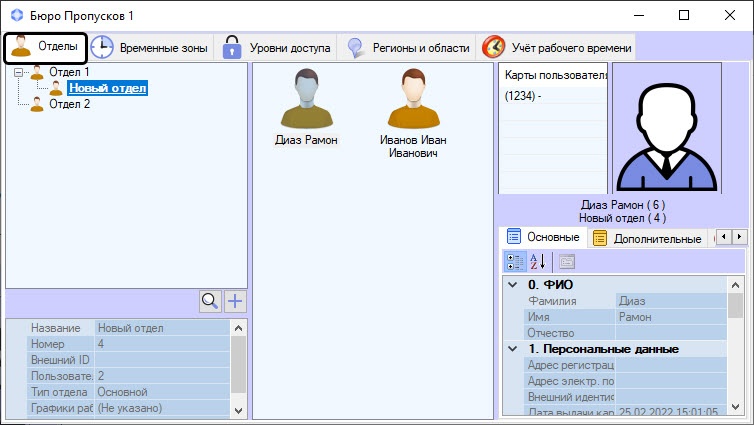
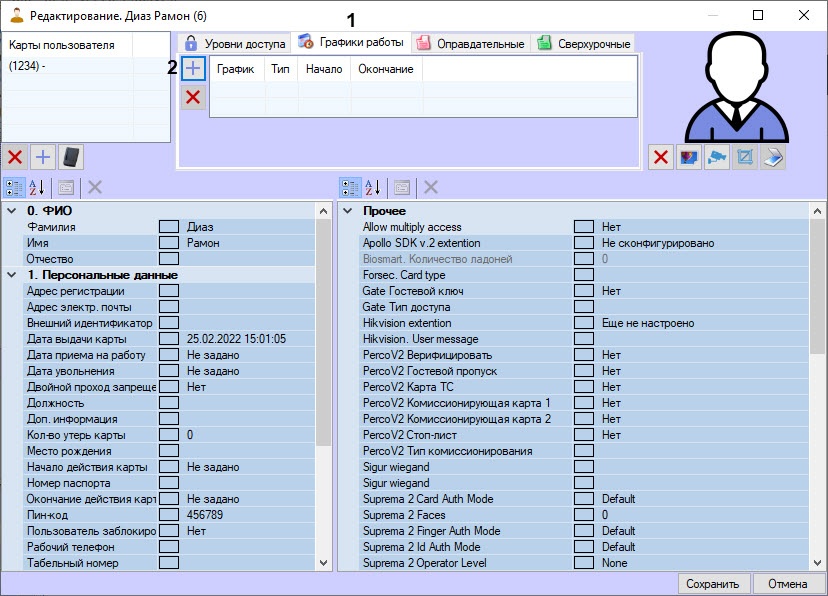
 (2). В результате откроется окно Поиск графика работы.
(2). В результате откроется окно Поиск графика работы.
- Для поиска по названию графика работы ввести его в поле Имя (1), при этом поиск начинается с одного символа.
- Для поиска по уникальному номеру рабочего графика ввести его в поле ID (4).
- Для поиска графика по схеме работы в раскрывающемся списке Схема работы (2) выбрать требуемую схему работы или нажать кнопку поиска
 (3). В результате откроется окно Поиск схемы работы, в котором выбрать требуемую схему в области (3) или ввести параметры поиска рабочей схемы:
(3). В результате откроется окно Поиск схемы работы, в котором выбрать требуемую схему в области (3) или ввести параметры поиска рабочей схемы:
- в поле Имя (1) ввести название рабочей схемы;
- в поле ID (2) ввести уникальный номер рабочей схемы.
 (3) для открытия окна поиска графика работы (см. шаг 6).
(3) для открытия окна поиска графика работы (см. шаг 6). 
Вызвав кнопкой  календарь, установить дату начала (5) и окончания (6) действия рабочего графика. По умолчанию датой начала устанавливается текущая дата, датой окончания − текущая дата плюс 100 лет.
календарь, установить дату начала (5) и окончания (6) действия рабочего графика. По умолчанию датой начала устанавливается текущая дата, датой окончания − текущая дата плюс 100 лет.
Для удаления графика выбрать его и нажать кнопку |
 (4).
(4).